Агуулгын хүснэгт
Та мэдээгүй байж болно, гэхдээ 'PrtScn' гэсэн шошго бүхий компьютерийн гар дээрх бүрхэг товчлуур нь үнэндээ 'Дэлгэц хэвлэх' гэсэн утгатай. Хэдийгээр таны таамаглаж байгаачлан энэ нь таны дэлгэцийн хэвлэмэлийг үүсгэдэггүй ч таны дэлгэцийг компьютерийн дижитал санах ой руу хуулах болно. Энэ үндсэн арга нь хэд хэдэн томоохон сул талуудтай боловч та дэлгэцийн аль хэсгийг авахаа зааж өгөх боломжгүй бөгөөд зөвхөн нэг зураг бичих боломжтой.
Та яагаад авахыг хүсэж болох олон шалтгаан бий. Дэлгэцээ бичиж, инээдтэй хошигнол хийхийн тулд шууд мессежийн хэлхээсээ баримтжуулж болно. Хэрэв та ямар ч төрлийн дижитал сургалт явуулж, техникийн дэмжлэг үзүүлэх эсвэл шаардлагатай бол, эсвэл видео хурал ашиглаж байгаа бол үйлдлийн системийнхээ анхдагч дэлгэц барих системийг ашиглах нь таныг зохих ёсоор бичихэд хангалтгүй байх болно.
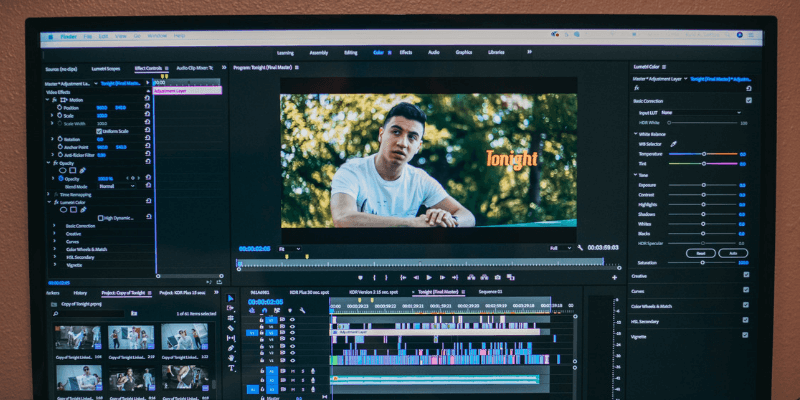
Дэлгэцийнхээ тодорхой хэсгийг илүү нарийвчлалтай авахыг хүсэж байгаа бол эсвэл бүхэл бүтэн видео бичлэг хийхийг хүсэж байгаа бол үндсэн ойлголтоос татгалзаж, тусгай дэлгэц бичигч авах хэрэгтэй.
Миний хянаж үзсэн хамгийн шилдэг төлбөртэй дэлгэц бичигч бол Blueberry Software-ийн Flashback Pro юм. Энэ бол дэлгэц бичигчдийн дунд ховор тохиолддог маш сайн видео засварлагчтай хослуулсан гайхалтай энгийн бичигч юм. Та хүссэнээрээ зураг, видео клип авах боломжтой, гэхдээ дуут/график/текстийн тайлбар нэмж, курсорын хэмжээ, дараа нь товшилтыг хянах гэх мэт элементүүдийг тохируулах боломжтой.Та хүссэнээрээ олон эх сурвалжийг нэгтгэж болно, гэхдээ хоёроос хойш та туннелийн эффектээр тоглосноосоо илүүтэйгээр хэрэглэгчдэдээ толгой өвтгөж эхлэх байх.
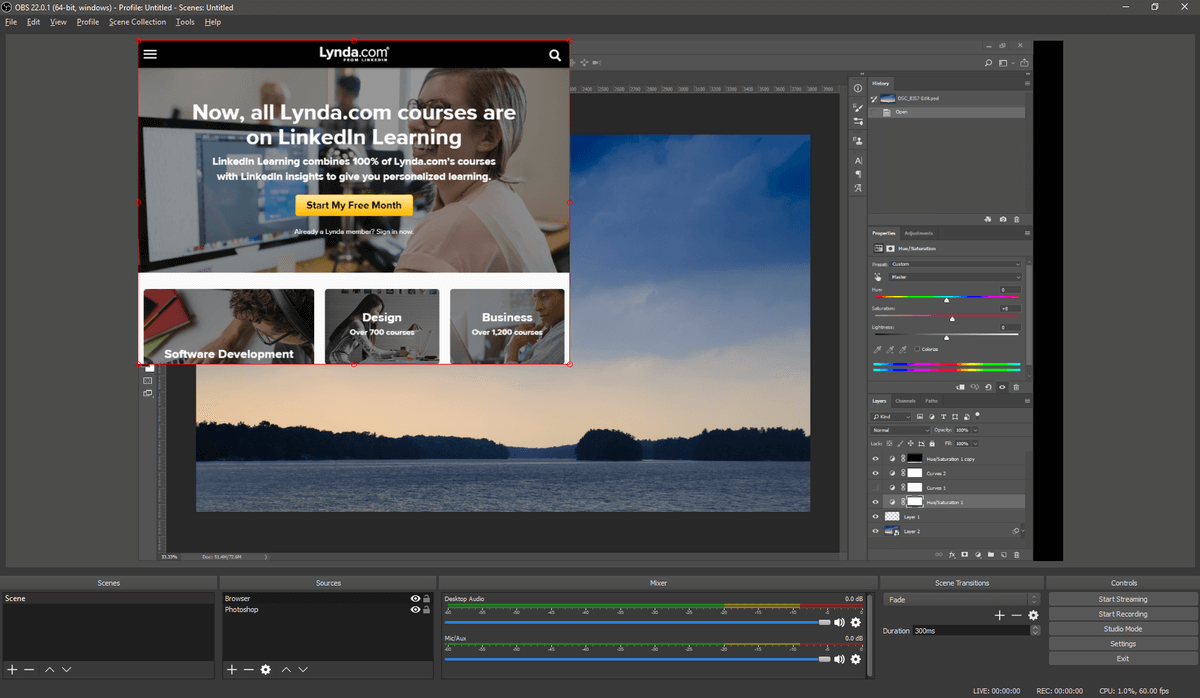
Photoshop-ыг харуулахын тулд "Цонхны зураг авалт"-ын эх сурвалжийг хаасан бөгөөд Lynda.com сайтыг жижигрүүлж, давхарласан "Хөтөч"-ийн эх сурвалжтай
Хэрэв та илүү төвөгтэй бичлэг хийхийг хүсвэл OBS Studio-д үндсэн сонголтууд бий. "Үзэгдэл" гэж нэрлэдэг. Үзэгдэл тохируулах нь эх сурвалжийг тохируулахтай ижил ерөнхий процессыг дагаж мөрддөг боловч та "Студио" горимд байгаа эсэхээ шалгаарай, энэ нь танд хоёр үзэгдлийг зэрэгцүүлэн харуулах бөгөөд ингэснээр бүх зүйл зөв шилжиж байгаа эсэхийг баталгаажуулах болно. .
Харамсалтай нь энэ нь таны хяналтын түвшин нэлээд хязгаарлагдмал тул зарим хөгжүүлэлтийн ажлыг ашиглах боломжтой хэвээр байгаа хөтөлбөрийн нэг хэсэг юм. Та хоёр үзэгдлийн хооронд бүдгэрэх гэх мэт янз бүрийн шилжилтийг тодорхойлж болно, гэхдээ энэ нь бүх зүйл юм. Энэ нь үндсэн видео засварлагчийг оруулахад хамгийн тохиромжтой газар байх шиг байна, гэхдээ одоогоор энэ нь програмын хамрах хүрээнээс гадуур хэвээр байна.
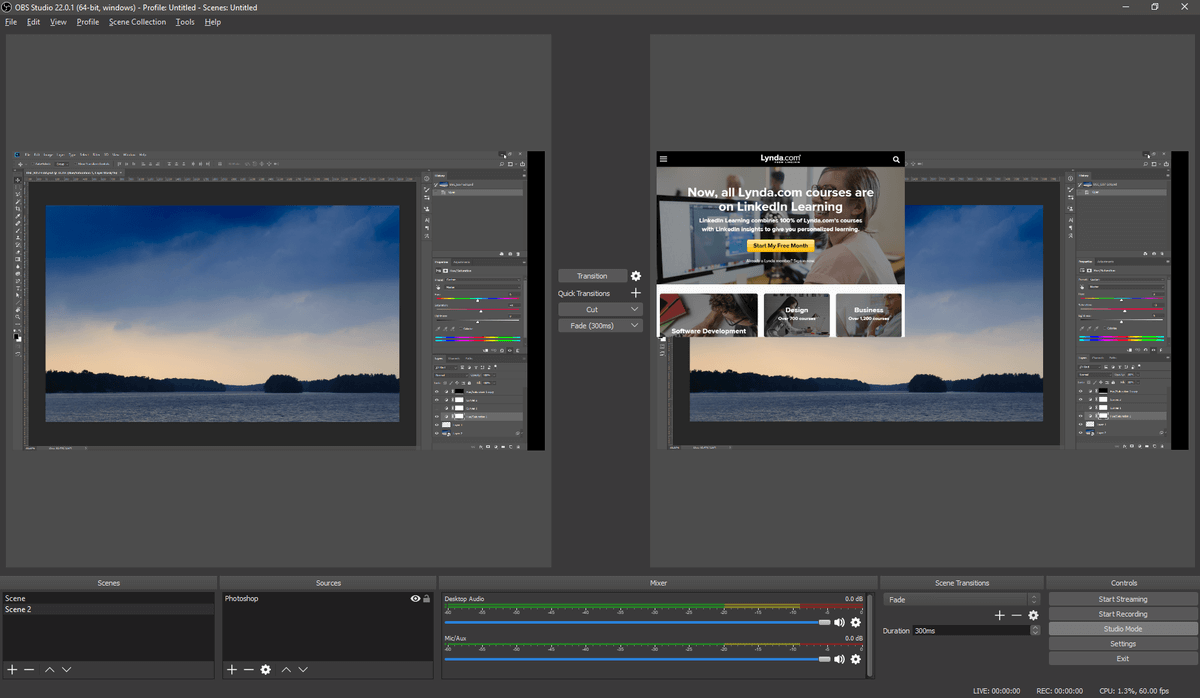
Олон энгийн хэрэглэгчдийн хувьд OBS Studio нь илүү олон функцээр хангана. танд хэрэгтэй, гэхдээ нээлттэй эх сурвалжийн нийгэмлэгээс ийм чадвартай, сайн боловсруулсан програмыг харах нь сэтгэл сэргээдэг. Энэ нь хүчирхэг, уян хатан, ерөнхийдөө хэрэглэхэд хялбар боловч клип тайрах үндсэн видео засварлагчийг оруулбал зүгээр байх болно.Дэлгэцээ бүхэлд нь бичиж байх үед видеоны эхэн ба төгсгөлд гарах "туннелийн хараа" нөлөөллөөс зайлсхийхэд тусална. Та халуун товчлууруудыг бичлэг/дамжуулалтыг эхлүүлэх, зогсоохын тулд тохируулах боломжтой боловч ямар нэг шалтгааны улмаас эдгээр нь анхдагч тохиргоогүй бөгөөд ашиглахын тулд эхлээд тохируулсан байх ёстой.
Хэрэв та дэлгэц хайж байгаа бол Хэт их төсөвтэй дуу хураагч, та OBS Studio-ээс илүү чадвартай сонголтыг олоход хэцүү байх болно. Хэрэв та үүнийг зориулалтын видео засварлагчтай хослуулбал та богино хугацаанд өнгөлөг видео контент бүтээх замдаа орох болно.
Шилдэг дэлгэцийн бичлэг хийх програм: Төлбөртэй тэмцээн
1. TechSmith Snagit
Windows/Mac, 49,99$
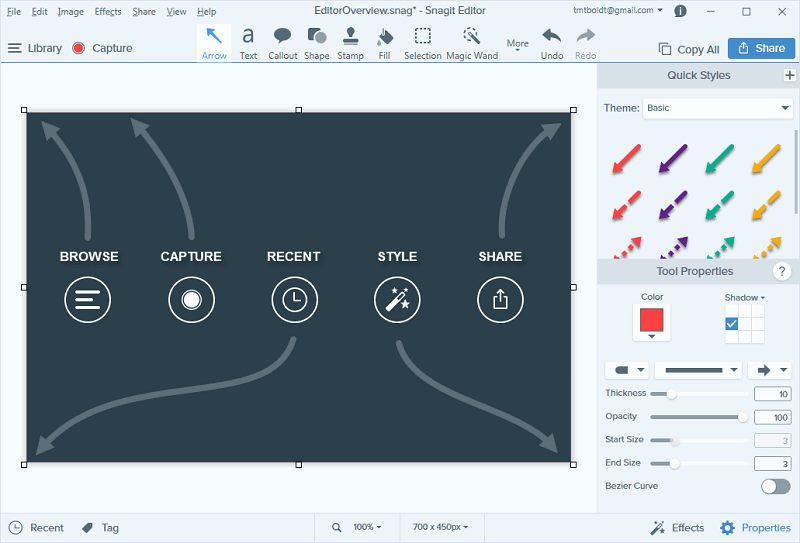
Би олон жилийн турш TechSmith-ийн хэд хэдэн бүтээгдэхүүнийг ашигласан бөгөөд би тэдгээрийг үргэлж сайн гэж үзсэн- зохион бүтээсэн, найдвартай, маш сайн танилцуулах гарын авлага, заавар, техникийн дэмжлэгээр дүүрэн. Снагит хамгийн сайн төлбөртэй дэлгэц бичигч төрөлд түрүүлэх дөхсөн ч видео засварлагчгүй байсан нь түүнийг уралдаанаас хассан юм. Гэхдээ Flashback 5-аас ялгаатай нь энэ нь Mac-д зориулагдсан тул би Mac дэлгэц бичигч хайж буй хүмүүст зориулж бусад төлбөртэй тэмцээнүүдээс арай илүү нарийвчлан судалсан.
Ихэнх тохиолдолд та Зураг болон видео горимын ихэнх функцийг хослуулсан тул Snagit-г "Бүгдийг нэгдмэл" горимд ашиглахыг хүсэх байх. Цорын ганц үл хамаарах зүйл бол Видео таб нь шууд бичлэг хийх боломжийг танд олгоноөөрийн вэб камер, түүнчлэн системийн аудио, микрофоны аудио эсвэл хоёуланг нь авахыг хүсэж байгаа эсэх талаар хэд хэдэн сонголттой.
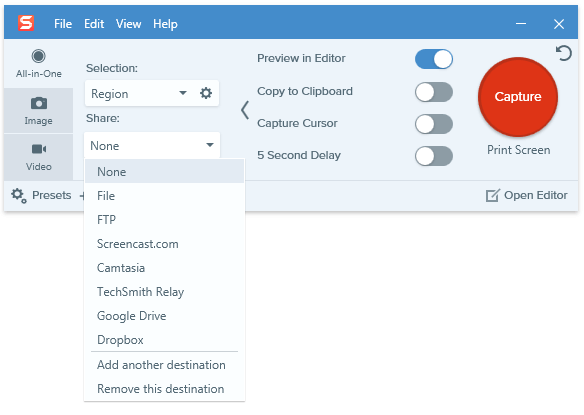
Та очих газрын цэсийг засварлаж функц нэмэх эсвэл хасах боломжтойд дуртай. Танд хэрэгтэй
Snagit дэлгэцийн зураг авах бусад аргуудыг орлуулдаг тул дэлгэцийн агшинг харуулахад бага зэрэг хэцүү байдаг ч дэлгэцийнхээ аль хэсгийг авахаа тодорхойлох хялбар аргыг ашигладаг. Та хүссэн хэмжээтэй хэсгийг тодорхойлохын тулд зүгээр л дарж, чирж болно, эсвэл дэлгэцийн янз бүрийн элементүүдийг хулганаар гүйлгэхэд энэ нь юу харагдаж байгааг автоматаар илрүүлж, зураг авалтын хэсгийг тааруулах болно. Энэ функц нь бүхэл бүтэн цонхонд ч ажилладаг тул та програмын хэсгүүдийг тодруулж болно, эсвэл хэрэв хүсвэл харилцах цонхны текст/товчлуурыг тодруулж болно (гэхдээ та яагаад нэг товчлуурыг дэлгэцэн дээр буулгах хэрэгтэйг сайн мэдэхгүй байна) ).
Эцсийн зураг авалтаа хадгалах тухайд та үүнийг компьютер, FTP сайт эсвэл хэд хэдэн онлайн хадгалах үйлчилгээний аль нэгэнд хадгалах боломжтой. Үүнийг автоматжуулах нь миний заавар болон зааварчилгааны видеог бүтээхдээ ихэвчлэн хийдэг шигээ контентоо нэн даруй хуваалцах шаардлагатай хүмүүст асар их тус болдог.
Дэлгэц бичих олон программуудаас ялгаатай нь Snagit нь танд видеон дээр үндсэн засвар хийх боломжийг олгодог. барьж авдаг. Та зөвхөн видео бичлэгийнхээ хэсгүүдийг тайрч болно, гэхдээ ихэнх зорилгоор энэ нь таны зураг авалтаас хүсээгүй хэсгүүдийг арилгах боломжийг танд олгоно. Хэрэв та илүү төвөгтэй зүйл хийхийг хүсч байвалТа тусгай видео засварлагч ашиглах хэрэгтэй болно. Хэрэв та нэг зурагт тайлбар оруулах эсвэл засварлахыг хүсвэл Snagit Editor нь танд хэрэгтэй бүх зүйлийг програмын хүрээнд хангана.
Би TechSmith-д видео клипийг засварлахад зориулсан ижил төстэй функцуудыг оруулахыг үнэхээр хүсч байна. Тэдний гайхалтай Camtasia видео засварлагчийн зарим функцийг хуулбарлаж эхлээрэй.
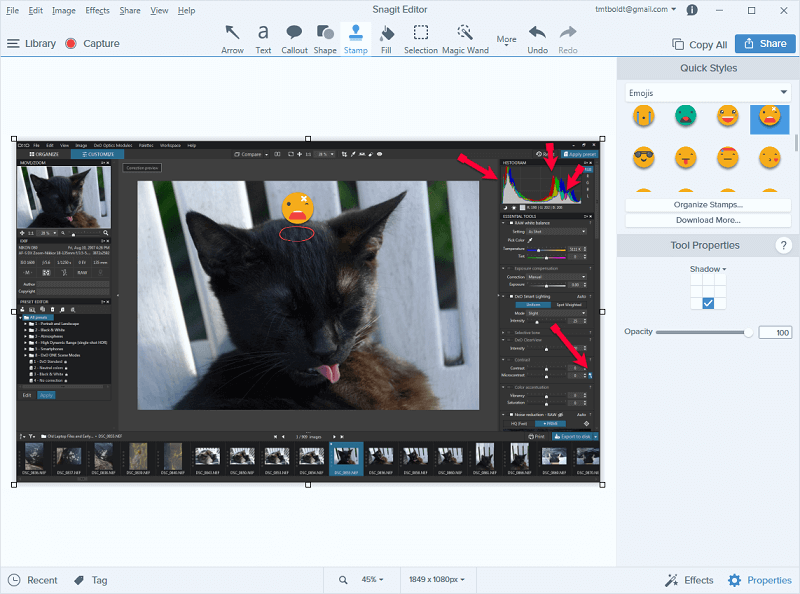
Та өөрийн зурган дээр нэмэх боломжтой сум, тэмдэглэгээ, дүрс, тэр ч байтугай эможи гэх мэт иж бүрэн сонголттой. the Snagit Editor (мөн мууранд дурлагсдын хувьд түүнийг Саймон гэдэг, тэр миний эгчтэй хамт амьдардаг, тэр одоо хамаагүй хөгшин болсон - гэхдээ тийм тэнэг хэвээрээ 😉 )
Чадвартай, хөнгөн жинтэй, Хэрэглэгчдэд ээлтэй дэлгэцийн бичлэг хийх програм болох Snagit нь TechSmith-ийн Fuse нэртэй гар утасны програмтай (Android, iOS болон Windows Phone-д ашиглах боломжтой) нэгтгэдэг.
Энэхүү интеграци нь гар утасны програм, төхөөрөмжид зориулсан заавар болон цахим сургалтын материал бүтээдэг хүмүүст маш их тустай бөгөөд гар утас болон ширээний компьютерийн хоорондох ялгааг хэрхэн арилгах гайхалтай загвар юм.
Таны хийх ёстой зүйл бол програмыг суулгаж, ижил сүлжээнд холбогдож, утсан дээрх "Snagit руу илгээх" товчийг дарна уу. Та Snagit засварлагч дээр зургуудаа хурдан бөгөөд хялбар засах боломжтой бөгөөд тэдгээрийг дэлхий даяар шууд хуваалцах боломжтой.
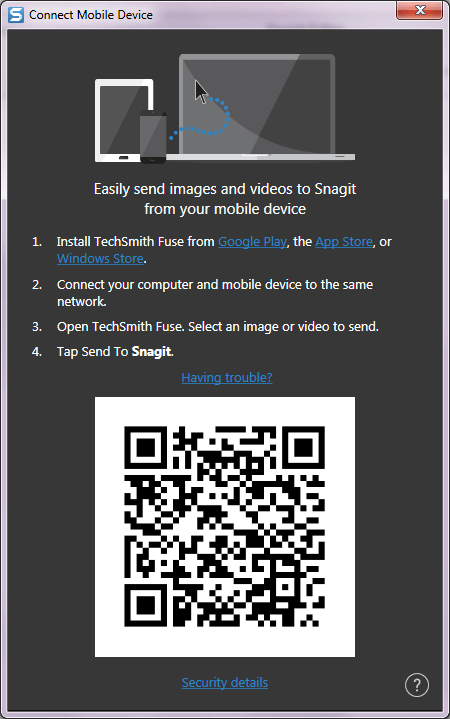
Хэрэв та энэ нь танд тохирох эсэхэд эргэлзэж байвал уншиж болно. миний урт гүнзгийрүүлсэн Snagit тоймыг эндээс үзнэ үүSoftwareHow.
2. TinyTake
(Windows/Mac, захиалгын долоо хоногт 9,95 доллараас жилд 199,95 доллар хүртэл)
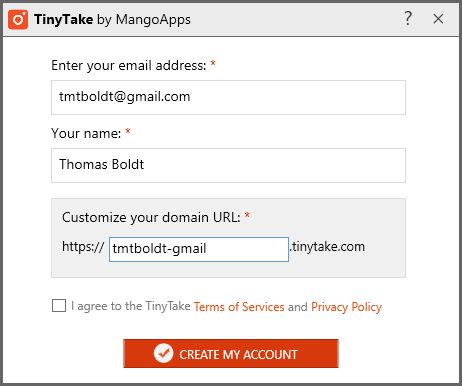
Тохируулга хийх үйл явц нь урт удаан гэж би олж мэдсэн, гэхдээ би хэтэрхий тэвчээргүй байж магадгүй
Энэ бол маш том асуудалтай, боломжийн жижиг програм юм: хөгжүүлэгчид нь инээдтэй олон тооны захиалгын төлөвлөгөөг бий болгосон. (5 өөр сонголт байдаг) бөгөөд тэдгээр нь бүгд дэлгэцийн бичлэг хийх програм хангамжийн хувьд нэлээд үнэтэй байдаг. Энэ нь тийм ч тэнэг биш юм шиг, хамгийн үнэтэй захиалгын давхарга хүртэл таны бичлэг хэр удаан үргэлжлэхийг хязгаарласан хэвээр байна.
Энэ бүхэн TinyTake -н санал болгож буй баримт дээр тулгуурладаг. 2 ТБ хүртэлх багтаамжтай, тусгай вэб порталаар дамжуулан бичлэгээ онлайнаар хуваалцах суурилагдсан арга. Гэсэн хэдий ч Youtube, Google Drive, Dropbox, OneDrive болон бусад төрлийн үнэгүй онлайн хадгалах сангаар дүүрэн энэ ертөнцөд зөвхөн тодорхой нэг программ дээр ашиглах боломжтой хадгалах зай худалдаж авах нь арай хэрэггүй юм шиг санагдаж байна.
Би эхлүүлсэн. Би үүнийг ашиглах боломж олдохоосоо өмнө энэ програмын эцэс төгсгөлгүй алхмуудад урам хугарах нь тийм ч сайн шинж биш юм - гэхдээ би сайн шүүмжлэгчийн адил энэ нь юу хийж чадахыг харахыг хүссэн. "Google-ээр нэвтрэх" эсвэл Facebook, Twitter гэх мэт урьдчилан хийсэн баталгаажуулалтын системийг ашиглах нь хэрэглэгчдэд үйл явцыг илүү хялбар болгох байсан. MangoApps-ийг санах хүртэл энэ сонголт утгагүй болно.Бизнес загвар нь танд байнгын захиалга зарахад тулгуурладаг тул таныг түгжигдсэн үед тэдэнд тусалдаг.
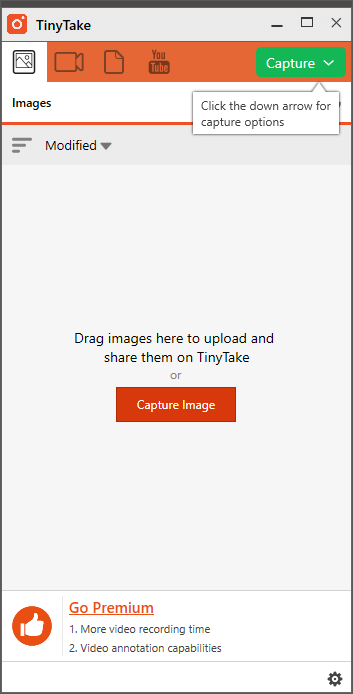
Энэ нь дэлгэцийн бичлэг хийх сайн функц бүхий тодорхой зохион бүтээгдсэн програм бөгөөд энэ нь түүнийг жагсаалтын дээгүүрт оруулах болно. Хэрэв тохируулахад илүү хялбар байсан бол өрсөлдөгчдийн тоо.
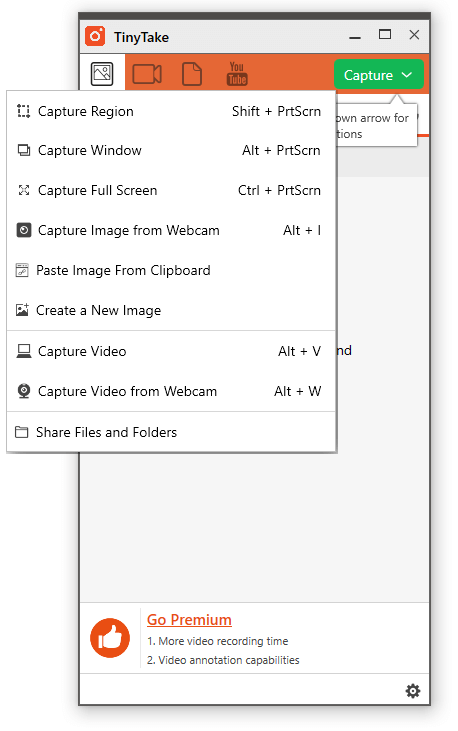
Миний эцсийн сэтгэгдэл бол хөгжүүлэгчид өөрсдийнхөө программ хангамжийг өөр хэн нэгнийг ашиглаж байгааг хэзээ ч хардаггүй - хэрэв тэд илүү олон хэрэглэгчийн туршилт хийвэл огт өөр дизайны шийдвэр гаргах байсан. . TinyTake нь маш их боломжуудтай, гэхдээ энэ нь маш их шаардлагагүй нарийн төвөгтэй байдалд оршдог тул би үүнийг хэнд ч санал болгож чадахгүй.
Энэ бол миний туршилтын явцад гацсан цорын ганц дэлгэц бичигч бөгөөд осолдохоосоо өмнө аль хэдийн буруу зүйл хийж байсан (даалгаврын самбарын дэлгэцийн агшинг хэн хийдэг вэ?). Танд илүү аз тохиож магадгүй, гэхдээ давтагдах захиалгын багц худалдаж авахаасаа өмнө үнэгүй туршилтыг туршиж үзээрэй.
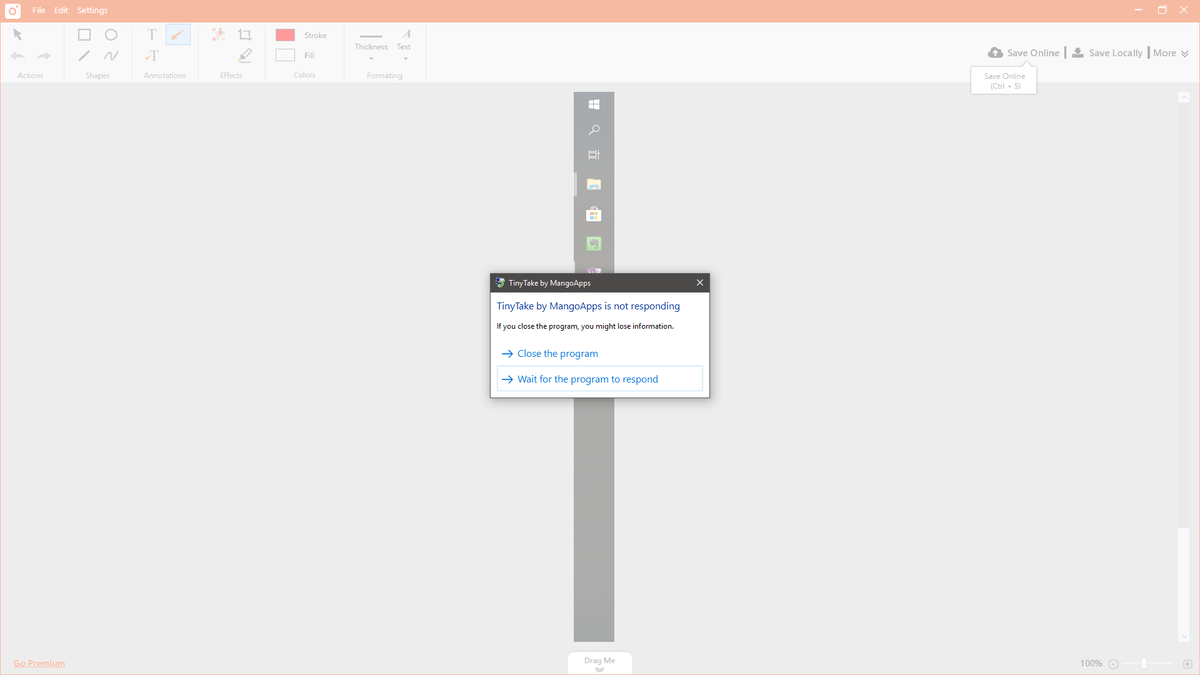
3. MadCap Mimic
($428 USD) , Windows/macOS)
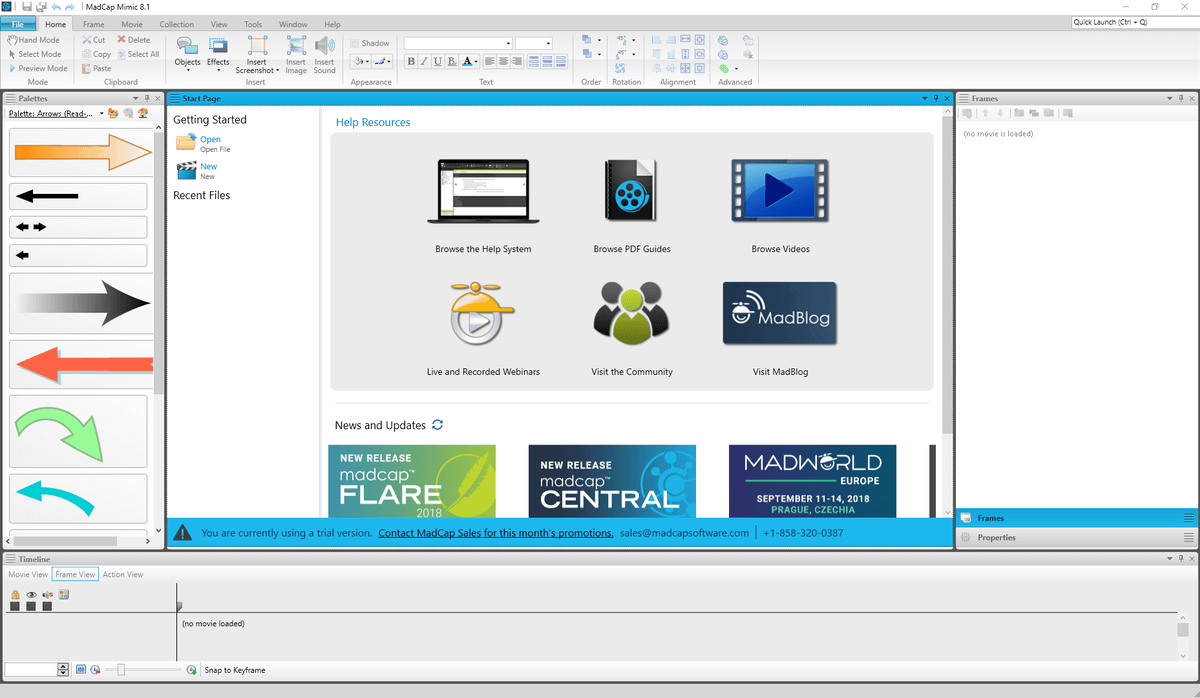
Mimic нь дэлгэцийн бичлэг хийх програм хангамжийн хамгийн өндөр өртөгтэй нь гарцаагүй боловч энэ жагсаалтын хамгийн хүчирхэг оруулгуудын нэг юм. . Энэ нь заавар болон цахим сургалтын салбарт тусгайлан бүтээгдсэн бөгөөд үүний үр дүнд энэ зорилгод зориулагдсан маш олон тусгай хэрэгсэлтэй гэж мэдэгддэг. Энэ нь та нарын заримд нь таалагдаж болох ч бусад нь нарийн төвөгтэй байдлаасаа болж хойшлогдож магадгүй юм.
Та өөрийн тайлбарыг бичиж болно.бичлэг хийж, тэмдэглэгээ нэмж, курсорын үйлдлүүдийг онцлон тэмдэглэсэн боловч миний туршиж үзсэн зүйл нь үнийг зөвтгөсөнгүй. Та өөрийн видеогоо Youtube болон Vimeo-д автоматаар байршуулах боломжтой боловч эдгээр функцууд нь илүү ойлгомжтой "Нийтлэх" товчлуурын доор байхын оронд дэд цэсэнд оршдог.
Хэрэв та тусгай заавар хайж байгаа бол видео бүтээгч, энэ нь таны хувьд сонголт байж болох ч худалдан авалтын үнэ хэт өндөр байгаа нь хэнийг ч бодоход хүргэж магадгүй юм. Видео засварлагч нь бидний санал болгож буй сонголттой адил чадвартай боловч бизнесийн лицензээс бараг 6 дахин үнэтэй байдаг. Энэ үнийн түвшинд та томоохон хөдөлгөөнт зургуудыг засварлахад зориулагдсан программ хангамжийг худалдан авах боломжтой бөгөөд энэ нь Mimic нь ямар ч ангилалд тохирохгүй бөгөөд манай бусад зөвлөмжүүдийн аль нэгийг ашиглах нь танд илүү дээр гэсэн үг юм.
Хос. Үнэгүй дэлгэцийн бичлэг хийх програм хангамжийн
TechSmith Jing
Windows/Mac
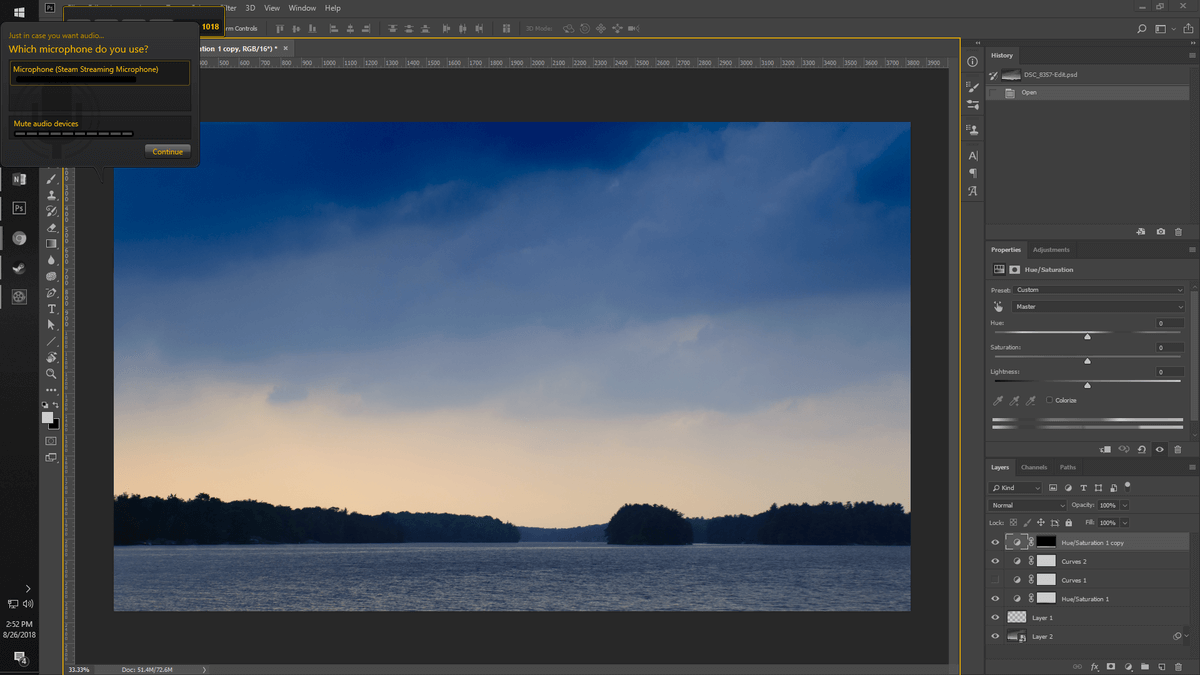
Jing нь миний хамгийн дуртай програм байсан. Энэ нь маш энгийн байдлаас шалтгаалан дэлгэцийн бичлэгийн эхний үе байсан боловч TechSmith үүнийг идэвхтэй хөгжүүлэхээ больсон. Үүний үр дүнд энэ нь онцлог шинж чанараараа улам бүр хоцорч байгаа ч хэрэв та зүгээр л MP4 форматаар богино бөгөөд энгийн бичлэг хийхийг хүсч байгаа бол энэ нь тохиромжтой сонголт юм.

Жинг өөрийгөө ийм байдлаар харуулж байна. жижиг шар бөмбөрцөг нь таны дэлгэцийн ирмэг дээр байрладаг бөгөөд та үүнийг хүссэн газраа зөөж болно. Хулганаа түүн дээр хулганыг хулганаар хулганаар хулганаа хулганаар хулганаар хулганаар хулганаар хулганаа хулганаар хулганаар хулганаар хулганаа хулганаар хулганаар хулганаар хулганаа хулганаар хулганаар хулганаар хулганаар хулганаар хулганаа хулганаар хулганаар хулганаар хулганаар хулганаар хулганаа хулганаа хулганаар хулганаар хулганаар хулганаар хулганаар хулганаа хулганаар хулганаар хулганаар хулганаар хулганаа хулганаар хулганаар хулганаар хулганаар хулганаар хулганаар хулганаар хулганаар хулганаар хулганаар хулганаар хулганаа хулганаар хулганаа хулганаар хулганаа хулганаар хулганаар хулганаар хулганаар нь хулганаар нь хулганаар хулганаар нь хулганаар нь хулганаар хулганаар нь хулганаар нь хулганаар нь хулганаар нь хулганаар нь хулганаар нь хулганаар нь хулганаар нь хулганаар нь харвал энэ нь томруулнаТанд зарим үндсэн сонголтуудыг харуулна: Бичлэг эхлүүлж, өмнөх бичлэгүүд болон тохиргоогоо харна уу.
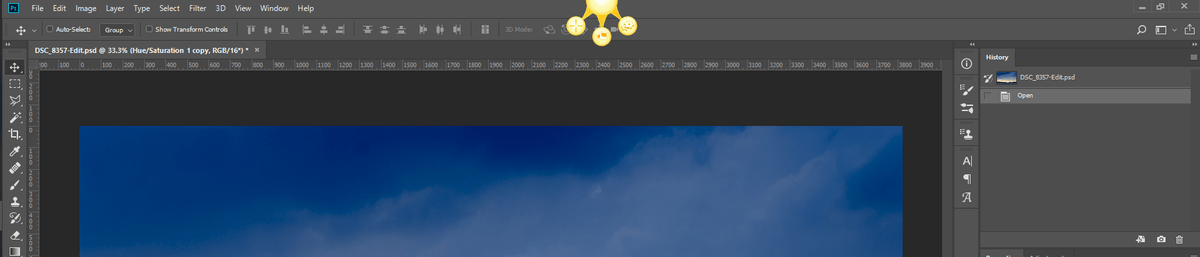
Жинг Снагитээс өмнө хөгжүүлэгдэж байсан бөгөөд хэрэв та хоёуланг нь туршиж үзсэн бол ижил аргыг ашиглаж байгааг таних болно. ямар талбайг бичихийг хүсч байгаагаа тодорхойл. Энэ нь дэлгэцийн агуулгын янз бүрийн сегментийг автоматаар илрүүлж, тодорхой цонхыг тодруулахад хялбар болгох боловч та зүгээр л товшоод чирж тусгай талбарыг тодорхойлох боломжтой.
Мөн та системийн аудио дээр микрофоны дууг нэмж болно. Энэ нь түүний бичлэгийн шинж чанаруудын хэмжээ юм. TechSmith нь таны видеог дэлхийд гаргахад хялбар болгохын тулд өөрсдийн үнэгүй Screencast.com вэб хуваалцах үйлчилгээтэй нэгтгэсэн. Жинг миний ой санамжид онцгой байр суурь эзэлсээр байгаа ч хэрэв танд төсөв байгаа бол бидний санал болгож буй програмуудын аль нэгийг ашиглах нь дээр байх магадлалтай.
ShareX (зөвхөн Windows)
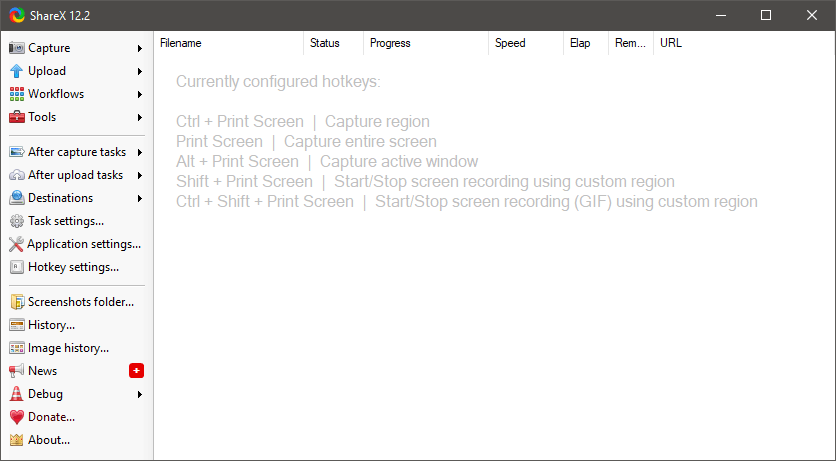
ShareX нь бидний төлбөртэй ялагчаас олж болох олон функцийг хангадаг бүрэн хэмжээний дэлгэц бичигч юм. Гэхдээ хэтэрхий олон үнэгүй програм хангамжийн нэгэн адил гол сул тал нь ашиглахад маш их урам хугарах явдал юм. Бүх боломжууд байгаа ч интерфэйс нь хүссэн зүйлээ орхиж, туслах заавар, баримт бичиг бараг байдаггүй. Нээлттэй эхийн программ хангамж хөгжүүлэгчдийн хэчнээн чин сэтгэлээсээ ханддагийг бодоход тэд интерфэйс дээр илүү их ажил хийдэггүй нь намайг гайхшруулж байна.
Та бүх төрлийн үндсэн бичлэг хийх боломжтой.дэлгэц, тусгай цонх эсвэл вэбкамераас зураг, видео авах зэрэг ажлууд. Гэсэн хэдий ч, та дэлгэцээ анх удаа бичих гэж оролдоход програм нь ffmpeg.exe файлыг автоматаар татаж авдаг бөгөөд үүнийг суулгах багцын нэг хэсэг болгон оруулахад хялбар байх болно. Тэмдэглэгээний сонголтууд эсвэл видео засварлах функцууд байхгүй ч урьд өмнө хэзээ ч сонсож байгаагүй олон үйлчилгээг багтаасан (нэрнээс нь харж байгаачлан) гайхалтай олон төрлийн хуваалцах функцууд байдаг.
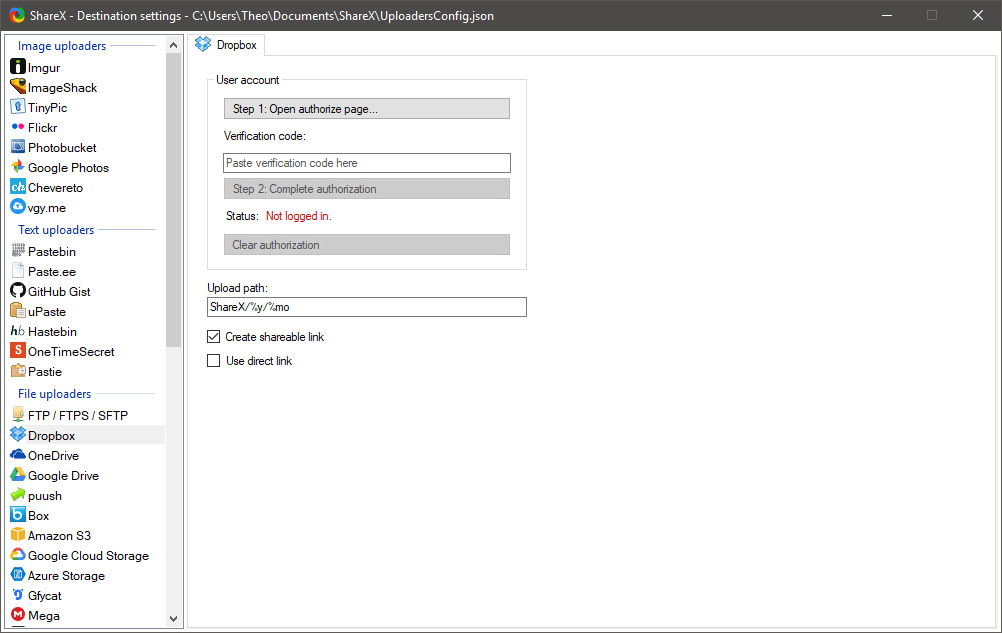
Хэрэв та үүнийг сурахад цаг гаргавал энэ нь дэлгэцийн бичлэг хийх төгс чадвартай програм юм. Хэрэв энэ нь Windows-д хамаарахгүй байсан бол 'Шилдэг үнэгүй дэлгэц бичигч' цолыг хүртэх магадлал илүү өндөр байсан ч хөгжүүлэгчид UI-г дахин төлөвлөх хүртэл энэ нь өрсөлдөх боломжгүй болно.
Бид хэрхэн сонгох вэ? Шилдэг дэлгэцийн бичлэг хийх програм
Энэ нь зураг, видео бичлэг хийж чадах уу?
Энэ бол дэлгэц бичигчээс хүлээж болох хамгийн бага хэмжээ, гэхдээ хичнээн дэлгэцийн зураг авдаг нь гайхмаар. програмууд нь зөвхөн нэг зургийг хадгалах боломжийг танд олгоно. Эдгээр нь үндсэндээ алдаршуулсан "Дэлгэц хэвлэх" командууд бөгөөд энэ нь надад хэзээ ч тийм ч хэрэгтэй санагдсангүй. Сайн дэлгэц бичигч нь танд хязгааргүй урттай хөдөлгөөнгүй зураг болон видео бичлэг хийх боломжийг олгодог бөгөөд хамгийн шилдэг нь програмууд бүтэн дэлгэцээр ажиллаж байх үед (тоглоом, видео хурал гэх мэт) видео бичих боломжийг танд олгоно.
Дэлгэц дээрх функцуудыг тохируулах боломжтойТаны бичлэгийн хүрээнд?
Хэрэв та видео заавар зохиож байгаа эсвэл техникийн дэмжлэг авах/үйлчилгээ үзүүлэх гэж байгаа бол үйлдэл бүрийг аль болох ойлгомжтой болгох нь чухал. Бүтэн ширээний дэлгэцийг видео тоглуулагчийн хэмжээ болгон багасгасан үед курсорыг дагах эсвэл тодорхой товчлуур дээр дарахад хэцүү байдаг. Шилдэг дэлгэц бичигч нь танд эдгээр бүх элементүүдийг онцлон харуулах, курсорын харагдах хэмжээг нэмэгдүүлэх, хулганы товшилтыг хянах боломжийг олгоно.
Та зураг авалтдаа зураг болон дуут тайлбар нэмж болох уу?
Та олон функц бүхий цогц программыг бүрэн дэлгэцээр буулгаж байх үед тодорхой элементүүдийг тодруулж, шошголохыг хүсэж болно. Хэрэв та видео зааварчилгааны хэд хэдэн алхмуудыг бичиж байгаа бол дараа нь тусдаа программд нэмэхийн оронд бодит процедурыг үзүүлж байхдаа дуу хоолойгоо бичиж чадвал илүү хялбар болно. Шилдэг дэлгэц бичигч нь танд ямар ч системийн аудио бичлэгээс гадна зураг болон дуут тэмдэглэгээг шууд өөрийн бичлэгт оруулах боломжийг олгоно.
Энэ нь ямар нэгэн засварлах функцтэй юу?
Хэрэв та дэлгэцийн зургийг хурдан авах гэж оролдсон бол эхний удаад л бүх зүйлийг зөв авч чаддаггүйг та ойлгох байх. Яг төгс бичлэг хийхийн тулд арван удаа хийхийн оронд засварлах үндсэн функцууд нь таны бичлэгийн эвгүй хэсгийг тайрах боломжийг олгоно.Та видеогоо бичсэн байна. Интерфэйс нь цэвэр бөгөөд ойлгомжтой, гэхдээ та нэмэлт тусламж авахыг хүсвэл Blueberry нь танд хамгийн нийтлэг засварлах ажлыг хийхэд туслах зааварчилгааны видеог өгсөн.
Хамгийн сайн үнэгүй дэлгэц Миний ашиглаж байсан бичлэгийн программ бол OBS Studio нэртэй нээлттэй эхийн төсөл юм. Windows, Mac болон Linux-д ашиглах боломжтой бөгөөд энэ нь олон видео эх сурвалжийг нэг дор авч, тэдгээрийг нэгтгэж, бичлэгийн хооронд үндсэн шилжилт хийх боломжийг олгодог үндсэн дэлгэц бичигч юм. Энэ нь ашиглахад хялбар, сайн дизайнтай интерфэйстэй боловч харамсалтай нь төлбөртэй дэлгэц бичигчээс хүлээж болохуйц үндсэн видео засварлагч болон аннотатор байхгүй байна.
Энэ гарын авлагад яагаад надад итгэх хэрэгтэй вэ
Програм хангамжийн тоймыг онлайнаар олоход хялбар байдаг ч онлайнаар найдвартай сэтгэгдлийг олоход илүү хэцүү байдаг. Таны хувьд аз болоход та үнэхээр итгэж болох контентоор дүүрэн сайтад хүрлээ. Намайг Томас Болдт гэдэг бөгөөд би бараг гуравдагч талын программ болгон бүтээгдсэнээс хойш дэлгэцийн бичлэг хийх өргөн хүрээний программтай ажиллаж байна.
Би дизайны багийн менежер, гэрэл зургийн багшаар ажиллаж байх хугацаандаа , Би зөвхөн онлайнаар ажилладаг бөгөөд би тэдэнд ямар нэг журмыг тайлбарлахдаа мөрөн дээгүүрээ харж байхыг зөвшөөрч чадахгүй - тэд магадгүй дэлхийн нөгөө талд байгаа байх. "Зураг мянган үгээр үнэ цэнэтэй" гэсэн эртний хэллэгийг та мэдэх үү? Энэ нь жигд байнавидео. Та зүгээр л дэлгэцийн агшин үүсгэж байгаа ч гэсэн зураг авалтын программ дотроос шууд засварлах, нэмэх боломжтой байх нь бүх зүйлийг тусад нь зураг засварлах программ болгон авахаас хамаагүй хялбар юм.
Ашиглахад хялбар уу?
Бүх програм хангамжийн нэгэн адил хамгийн чухал анхаарах зүйлсийн нэг бол хэрэглэхэд хялбар байдал юм. Хэрэв та дэлхийн хамгийн хүчирхэг дэлгэцийн бичлэг хийх программ хангамжийг бүтээсэн ч үүнийг ашиглахад маш хэцүү болговол (гайхах, гайхах) хэн ч үүнийг ашиглахгүй. Интерфейсийн дизайндаа хэрэглэгчийн туршлагыг чухалчлах, сайн боловсруулсан программ нь ойлгомжгүй зохион байгуулалтад оршуулсан ижил төстэй функц бүхий бусад програмаас үргэлж илүү сайн сонголт байх болно.
Эцсийн үгс
Microsoft болон Apple-ийг авах хүртэл. Дэлгэцийн бичлэгийн функцийг үндсэн түвшинд үйлдлийн системдээ оруулах талаар нухацтай авч үзэхэд танд гуравдагч талын програм хэрэгтэй болно, ялангуяа та видео бичлэг хийхийг хүсч байвал. Эдгээр гайхалтай дэлгэцийн бичлэгийн программуудын нэг нь та мэргэжлийн цахим сургалтын контент бүтээх эсвэл найзуудтайгаа хөгжилтэй дэлгэцийн агшинг хуваалцахаас үл хамааран таны шаардлагыг хангана гэж найдаж байна.
Танд дуртай дэлгэц бичигч байгаа юу? Би энэ тоймыг орхисон уу? Сэтгэгдэл дээр надад мэдэгдээрэй, би харъя!
Энэ нь секундэд 30 фрэймийн хурдтай сайн зааварчилгааны видеоны тухайд илүү үнэн бөгөөд сайн дэлгэц бичигч нь бүх үйл явцыг эхнээс нь дуустал маш энгийн болгодог.Тэмдэглэл: Програм хангамж хөгжүүлэгчдийн аль нь ч энэ хэсэгт дурдагдсангүй. Энэхүү нийтлэл нь надад энэхүү тоймыг бичсэнийхээ төлөө ямар ч төрлийн нөхөн олговор олгосон бөгөөд тэд агуулгыг оруулах эсвэл редакцийн хяналтад аваагүй болно. Энд илэрхийлсэн бүх үзэл бодол минийх юм.
Үйлдлийн систем ба дэлгэц бичигч
Орчин үеийн үйлдлийн систем бүр хэрэглэгчидтэй харилцахдаа дэлгэц ашигладаг болохыг харгалзан үзэхэд бодитойгоор хийх гайхалтай цөөн арга бий. дэлгэцэн дээр гарч буй контентыг авах. Хэрэв та хэн нэгэн ухаалаг гар утсанд компьютерийнхээ дэлгэцийн зургийг нийтэлж байхыг харсан бол (энэ нь таны бодож байснаас ч илүү тохиолддог) энэ асуудал хэр нийтлэг байдгийг, мөн хүмүүс үүнийг шийдэхийн тулд ямар их инээдтэй зүйл хийдэгийг ойлгох болно.
Дэлгэцийн бичлэгийг орчин үеийн үйлдлийн системд орхигдуулсан нь үнэхээр гайхалтай хэвээр байна - наад зах нь бүрэн хэмжээний дэлгэцийн бичлэг. Дэлгэцийн хөдөлгөөнгүй дүрсийг виртуал санах ой руу хуулахын тулд "PrtScn" товчлуурыг (эсвэл Mac дээрх "Command+Shift+4") ашиглах нь үргэлж боломжтой байсан ч энэ нь илүү их эсвэл бага хэмжээгээр юм. Үүний оронд Windows болон Mac компьютерууд дэлгэцийн бичлэгийг удирдах нэмэлт программ ашигладаг бөгөөд аль аль нь тийм ч сайн ажил хийдэггүй, гэхдээ Mac-ийн үнэгүй Quicktime Player нь маш их зүйлийг хийдэг.Windows-ээс илүү сайн ажил.
Хэрэв та Windows бичигч гэж юу гэж бодож байна гэж бодож байгаа бол битгий харамсаарай - энэ нь бараг мэдэгддэггүй, зөвхөн Windows 10 дээр байдаг бөгөөд функцүүдийн хувьд маш хязгаарлагдмал. Энэ нь бараг бүрэн мэдэгддэггүй, учир нь энэ нь тоглоомын бичлэг хийх зориулалттай Xbox програмын нэг хэсэг болох "Тоглоомын DVR" нэртэй функц юм. Энэ нь маш хязгаарлагдмал бичлэг хийх чадвартай бөгөөд бүрэн ажиллагаатай дэлгэц бичигчээс хүсэх ёстой засварлах болон бусад тэмдэглэгээний онцлог огт байхгүй.
MacOS-д мөн дэлгэц бичигч байдаг, гэхдээ энэ нь Quicktime Player хэлбэртэй. Энэ нь Windows-ийн үсрүүлдэг цагирагтай харьцуулахад хандахад илүү хялбар бөгөөд та видеогоо зарим үндсэн тайрах, засах боломжтой. Таны видеонууд тодорхой форматаар (H.264 видео болон AAC аудио) бичигдсэн байх ёстой бөгөөд энэ нь таны эцсийн гаралтын төхөөрөмжид ажиллахгүй байж магадгүй юм. Ихэнх орчин үеийн төхөөрөмжүүд энэ форматаар видео файл тоглуулдаг боловч үүнийг хэрхэн кодлох талаар тодорхой хэмжээгээр сонгох нь сайхан байх болно. Гэсэн хэдий ч Windows-д байдаг тоглоомын DVR функцээс эдгээр нэмэлт давуу талуудтай ч гэсэн тусгай дэлгэц бичигч нь илүү ихийг санал болгож байна.
Microsoft болон Apple аль аль нь дэлгэцийн бичлэг хийх илүү чадварлаг функцүүдийг нэмэхийг бодохгүй байгаа бололтой. Онлайн видеоны нэр хүнд улам бүр өсөн нэмэгдэж байгаа хэдий ч өндөр ач холбогдолтой. Хоёулаа өөрсдийн програмын дэлгүүрүүдээр дамжуулан нэмэлт програмуудыг санал болгохыг хичээдэг, гэхдээ энэ ньOS-ийн бүх түвшинд бүрэн нэгдсэн байх нь хэрэглэгчдэд илүү ашигтай байх болно. Тэд бидний юу хүсч байгааг ойлгох хүртэл бид бүгдээрээ гуравдагч талын программуудыг ашиглан дэлгэцээ авах болно – мөн тэдгээр хөгжүүлэгчид үүнд сэтгэл хангалуун байгаа гэдэгт би итгэлтэй байна!
Шилдэг дэлгэцийн бичлэг хийх програм: Winner's Circle
Шилдэг төлбөртэй сонголт: Flashback Pro 5
(Зөвхөн Windows, насан туршийн гэр ашиглах зөвшөөрөл $49, насан туршийн бизнес ашиглах зөвшөөрөл $79)
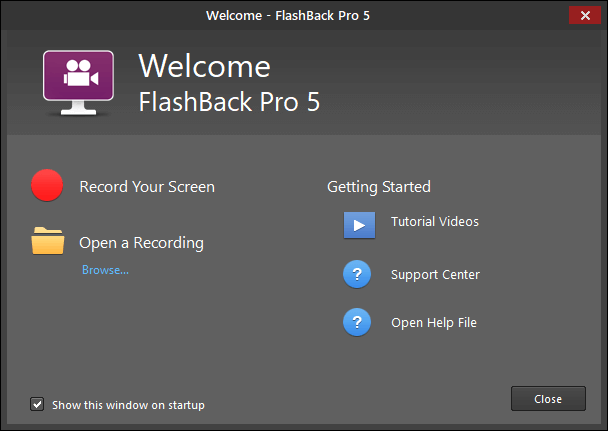
Хөтөлбөрийг эхлүүлсэн даруйдаа заавар, тусламж, дэмжлэг авах нь сайхан мэдрэмж юм
Хэдийгээр энэ нь бусадтай харьцуулахад арай илүү үнэтэй байдаг. Миний хянаж үзсэн дэлгэц бичигч, Flashback Pro нь дэлгэцийн бичлэгийн иж бүрэн шийдэлтэй бөгөөд маш сайн видео засварлагчтай.
Харамсалтай нь энэ нь зөвхөн Windows үйлдлийн системд зориулагдсан боловч Mac хэрэглэгчид Parallels Desktop эсвэл VMware Fusion программ дээр суулгаж, ажиллуулах боломжтой. Гэхдээ үүнийг хөгжүүлэгчид дэмждэггүй тул худалдан авахаасаа өмнө туршилтын хувилбараар нь туршаад үзээрэй.
Харин харахад Flashback Pro маш энгийн програм юм шиг санагддаг. Та бүтэн дэлгэц, өөрийн заасан бүсээ бичих эсвэл тодорхой цонхонд бичлэг хийх боломжтой. Та системийн аудио болон микрофоны дууг оруулахаас гадна вэбкамераа нэгэн зэрэг бичиж болно. Та ч гэсэн чаднаБичлэг хийх хуваарь, гэхдээ энэ функц нь юунд зориулагдсан болохыг би сайн мэдэхгүй байна. Та үүнийг ашиглаж эхэлмэгц энэ нь ямар хүчтэй болохыг ойлгох болно – суурилагдсан видео засварлагчийн ачаар.
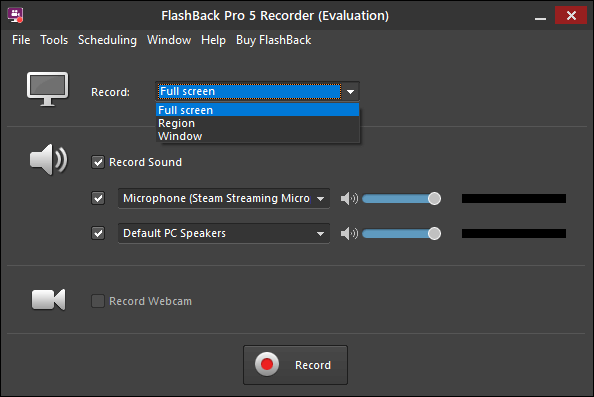
Flashback-г ашиглах үед л надад тохиолдсон өчүүхэн асуудал байсан. Цонхны бичлэгийн горим. Энэ нь үнэхээр Photoshop цонхны янз бүрийн хэсгүүдийг сонгох чадвартай гэдгийг би олж мэдсэн бөгөөд би бага зэрэг туршилт хийж, курсороо дэлгэцийн эргэн тойронд гүйлгэж, зөвхөн нэг хэрэгслийн самбар биш, харин програмыг бүхэлд нь тодруулах зөв цэгийг олох хэрэгтэй болсон.
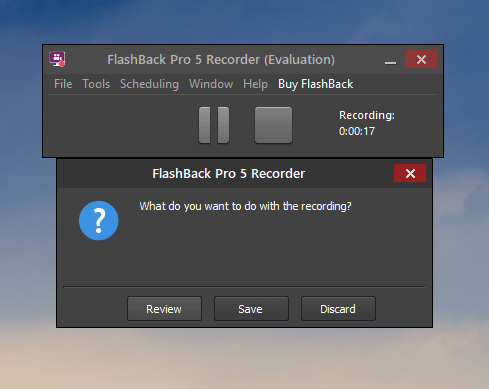
Би Photoshop засвар хийж байсан тул энэ дэлгэцийн зургийн дэвсгэр нь ер бусын байна 😉
Надад мэдэгдэхийн тулд тод улаан сонгогч хэсэг байсан. Би зөв цэгийг олсон ч энэ нь хэтэрхий мэдрэмтгий хэвээр байсан.
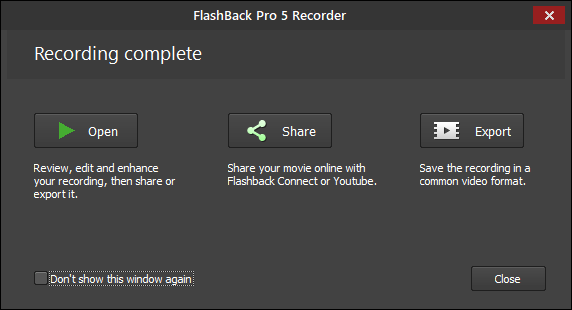
Эхэндээ таны бичлэгүүдийг Flashback файлын форматаар хадгалдаг байсан ч та үүнийг тоглуулах боломжтой видео файл болгон хурдан экспортлох боломжтой. бараг ямар ч төхөөрөмж дээр, эсвэл програм дотроос Youtube данс руу шууд байршуулж болно. Flashback тоглуулагч дээр таны бичлэгийг ачаалдаг тул "Нээх" дээр дарахад Flashback үнэхээр гэрэлтдэг. Тоглогч гэхээсээ илүү редакторын шинж чанартай учраас яагаад "Тоглогч" гэж нэрлэснийг би сайн мэдэхгүй байна, гэхдээ редактор ямар чадвартайг ойлгох тусам энэ жижиг зүйл алга болно.
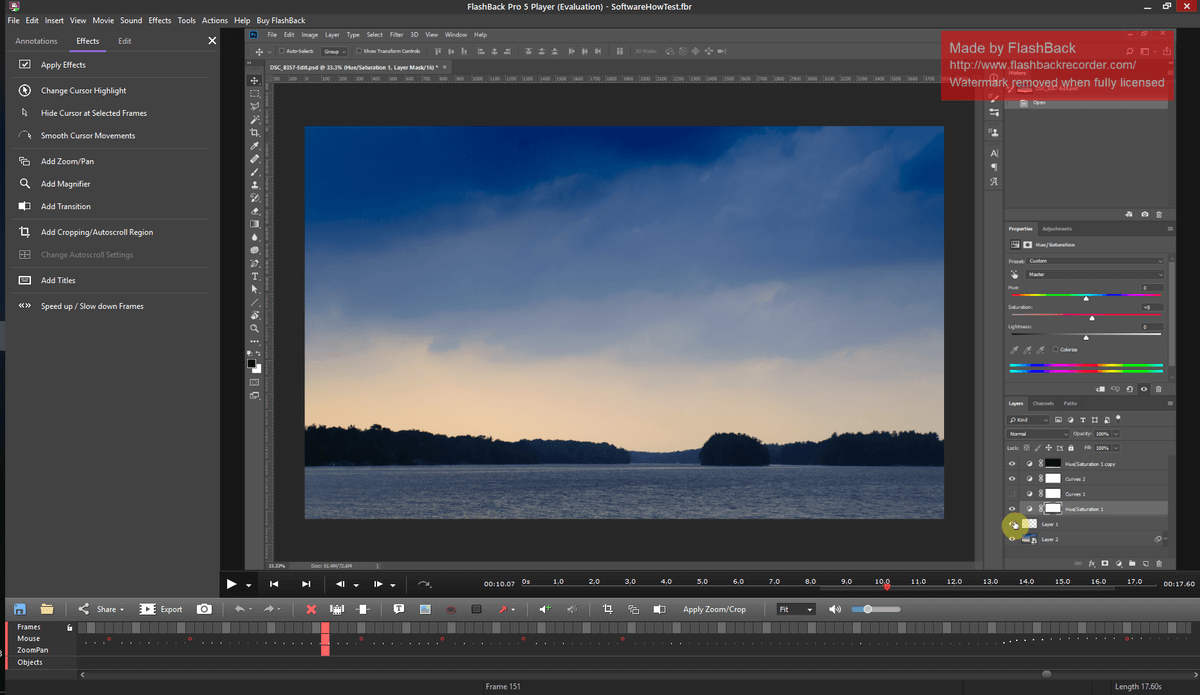
Та хүсээгүй хэсгүүдийг тайрах гэх мэт үндсэн засваруудыг хийж болноБичлэг хийх боломжтой, гэхдээ та мөн видеоны аль ч цэгт өргөн хүрээний тайлбар, сум, товчлуур болон бусад зургийг нэмж болно. Дээрх дэлгэцийн агшинд та хэтэрхий тод харагдахгүй байж магадгүй ч таны курсор тодрох бөгөөд таны бүх товшилтыг хянадаг бөгөөд энэ нь зааварчилгааны видео болон зааварчилгаанд асар их тус болно. Та курсорыг тодруулах хэв маягийг өөрчилж, илүү тодорхой болгохын тулд курсорын хэмжээг томруулж болно.
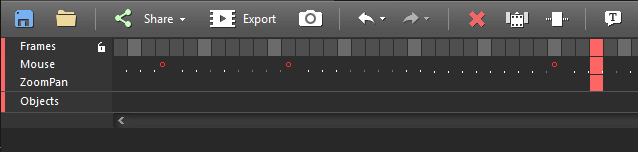
Улаан тойрог нь хүрээ тус бүрийн товшилтыг төлөөлдөг бөгөөд цааш үсрэх боломжтой товчлуурууд ч бий. тэдгээрийн хоорондох цагийн хуваарь
Хэрэв та видео засварлах программ хангамжийн туршлагатай бол тоглуулагч/засварлагчийн доод хэсэгт байрлах цагийн хуваарийг шууд таних болно. Энэ нь танд видеогоо фрэйм тус бүрээр хянах боломжийг олгодог төдийгүй товшилт, хулганы хөдөлгөөнийг тодорхойлох тусгай зам байдаг. Видеотой ажиллахад хялбар болгох хэд хэдэн ашигтай функцууд байдаг бөгөөд энэ нь зөвхөн сайн боловсруулсан програм хангамжаас л олддог дизайны жижиг өөрчлөлтүүд юм. Та засварлагчийг ашиглан уран сайхны киног засварлахыг хүсэхгүй байгаа ч энэ нь дэлгэц бичигчээс олж мэдсэн хамгийн шилдэг кино юм.
Та видеогоо засварлаж дууссаны дараа үүнийг экспортлох боломжтой. видео файл болгон эсвэл онлайнаар хуваалцаарай. Хуваалцах үйл явц нь маш энгийн бөгөөд танд Youtube данс эсвэл FTP сервер рүү шууд байршуулах боломжийг олгодог. Та Flashback-д Youtube-д хандахыг зөвшөөрөх ёстойGoogle акаунт руугаа нэвтэрч орох боловч та энэ процессыг зөвхөн нэг удаа давахад л хангалттай бөгөөд энэ нь танд бүх зүйлийг санах болно.

Flashback бол миний ашиглаж байсан хамгийн шилдэг дэлгэц бичигч юм. энгийн бичлэг хийх интерфейс ба чадвартай видео засварлагч. Нарийвчилсан тоймыг үзэхийн тулд бидэнтэй хамт байгаарай, гэхдээ энэ хооронд та худалдан авахаасаа өмнө туршилтын хувилбарыг үнэгүй татаж авах боломжтой. Цорын ганц хязгаарлалт бол таны үүсгэсэн видеонуудын баруун дээд буланд усан тэмдэг тавих бөгөөд үүнийг өмнөх дэлгэцийн агшнуудаас харж болно.
Шилдэг үнэгүй сонголт: OBS Studio
Windows/ Mac/Linux
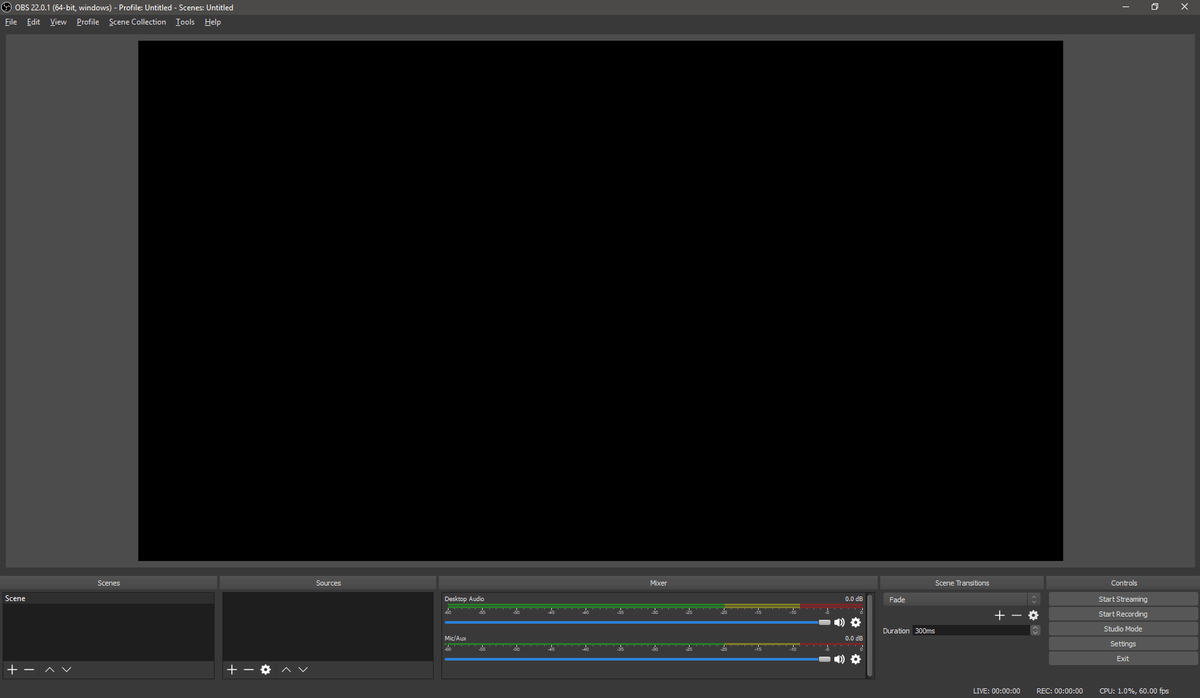
OBS Studio интерфейс нь ихэнх үнэгүй, нээлттэй эхийн төслүүдэд байхгүй цэвэр, эмх замбараагүй орчин үеийн дизайнтай
OBS Studio буюу Нээлттэй өргөн нэвтрүүлгийн програм хангамжийн студи нь вэб сайтын дагуу "Жимийн бүтээж, засварласан" нээлттэй эхийн төсөл боловч программ хангамжийг анх гаргаснаасаа хойш хөгжүүлэхэд тусалсан хэд хэдэн хувь нэмэр оруулагчид байдаг. . Хэдийгээр Жиминий талаар сайт дээр ямар ч мэдээлэл байхгүй ч програм хангамж нь өөрөө тодорхой бус зүйл юм. Энэ нь таны үйлдлийн системээс олгодог дэлгэцийн бичлэгийн үндсэн сонголтуудын үнэгүй хувилбар бөгөөд дэлгэцийн бичлэг хийх бүрэн боломжуудтай бөгөөд олон төрлийн түгээмэл цацалтын үйлчилгээтэй нэгтгэгдэнэ.
Танилцуулах гарын авлага байхгүй.Хөтөлбөрийг анх удаа ашиглах явцад танд туслах боловч бусад олон нийтийн хэрэглэгчдийн бэлтгэсэн хэд хэдэн хурдан эхлүүлэх гарын авлага байдаг (та тэдгээрийг эндээс олж болно). Автомат тохиргооны шидтэн бас байдаг бөгөөд энэ нь нягтрал, фрэймийн хурд зэрэг техникийн зарим элементүүдэд тусалдаг боловч энэ нь бета хувилбарт байгаа гэдгийг анхааруулж байна. Энэ нь миний хувьд зүгээр л сайн ажилласан, гэхдээ яагаад энэ талаар дэлгэрэнгүй тайлбарлах шаардлагатай байсныг би сайн мэдэхгүй байна.
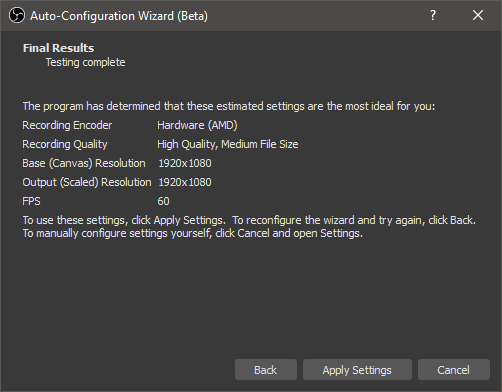
60 FPS-ээр видео бичлэг хийх нь сайхан мэдрэмж бөгөөд гайхалтай харагдаж байна. гөлгөр хөдөлгөөн
Анхны тохиргоог хийж дуусаад бичлэг хийх зургийн эх үүсвэрийг тохируулах хэрэгтэй. OBS Studio нь програмын тодорхой цонхыг бичихээс эхлээд дэлгэцээ бүхэлд нь бичих хүртэл өргөн сонголтуудыг санал болгодог бөгөөд тоглоом гэх мэт бүтэн дэлгэцийн видео бичлэгүүдийг авах боломжийг танд олгоно. Энэ нь мөн вэб камер эсвэл бусад видео эх сурвалжаас шууд бичлэг хийх эсвэл хэрэв хүсвэл зөвхөн аудио бичих боломжтой.
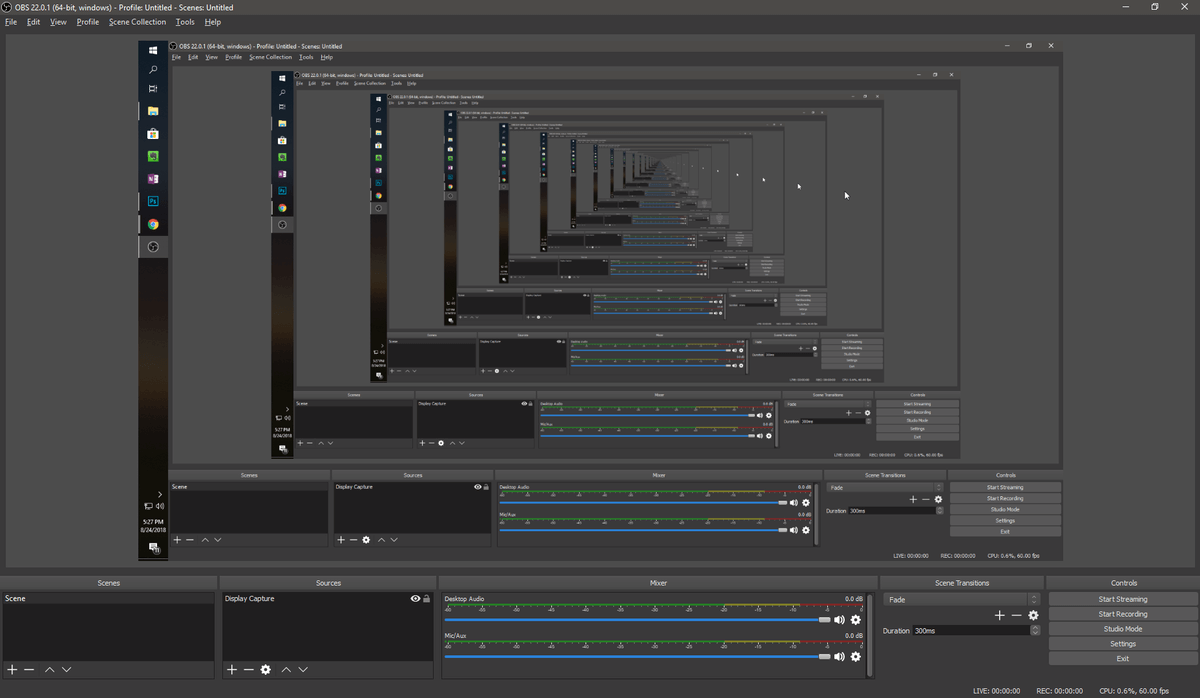
Зүрхээрээ идээрэй, M.C. Эшер! Эх сурвалжийг 'Display Capture' болгож тохируулснаар таны авч буй зүйл, түүний дотор урьдчилан үзэх нь өөрөө харагдах бөгөөд гэнэтийн туннелийн эффект үүсгэх болно
Мөн та олон агуулгын эх сурвалжийг нэгтгэн зураг үүсгэх боломжтой. - зургийн эффект. Энэ нь заавар эсвэл тоглоомын дамжуулалтыг вэб камерын видео, хөтөч эсвэл бусад оролтын хослолтой хослуулахад тохиромжтой.

